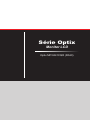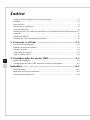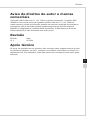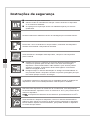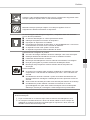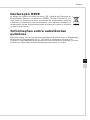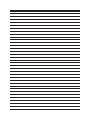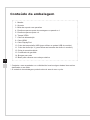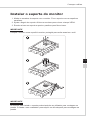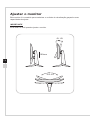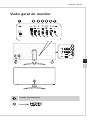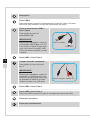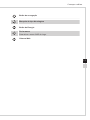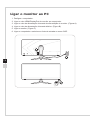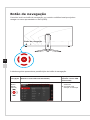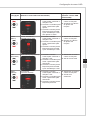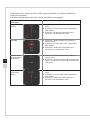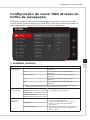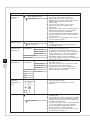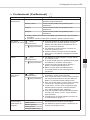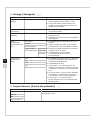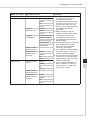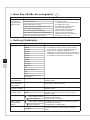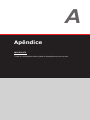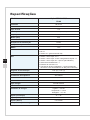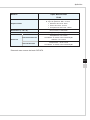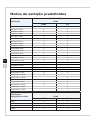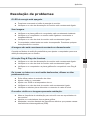Série Optix
Monitor LCD
Optix MPG341CQR (3DA0)

ii
Índice
Aviso de direitos de autor e marcas comerciais ������������������������������������������������������iii
Revisão �������������������������������������������������������������������������������������������������������������������iii
Apoio técnico �����������������������������������������������������������������������������������������������������������iii
Instruções de segurança �����������������������������������������������������������������������������������������iv
Conformidade CE ����������������������������������������������������������������������������������������������������vi
Declaração da FCC relativa à interferência por radiofrequência de dispositivos de
classe B �������������������������������������������������������������������������������������������������������������������vi
Declaração REEE ��������������������������������������������������������������������������������������������������vii
Informações sobre substâncias químicas �������������������������������������������������������������� vii
1. Começar a utilizar .............................................. 1-1
Conteúdo da embalagem ������������������������������������������������������������������������������������� 1-2
Instalar o suporte do monitor ������������������������������������������������������������������������������� 1-3
Ajustar o monitor �������������������������������������������������������������������������������������������������� 1-4
Visão geral do monitor ����������������������������������������������������������������������������������������� 1-5
Ligar o monitor ao PC ������������������������������������������������������������������������������������������ 1-8
2.ConguraçãodomenuOSD ................................ 2-1
Botão de navegação �������������������������������������������������������������������������������������������� 2-2
Conguração do menu OSD através do botão de navegação����������������������������� 2-5
Apêndice ................................................................ A-1
Especicações �����������������������������������������������������������������������������������������������������A-2
Modos de exibição predenidos ���������������������������������������������������������������������������A-4
Resolução de problemas �������������������������������������������������������������������������������������A-5

Prefácio
iii
Avisodedireitosdeautoremarcas
comerciais
Copyright © Micro-Star Int’l Co., Ltd. Todos os direitos reservados. O logótipo MSI
utilizado é uma marca comercial registada da Micro-Star Int’l Co., Ltd. Todas as
outras marcas e nomes mencionados poderão ser marcas comerciais dos respetivos
proprietários� Não é oferecida qualquer garantia expressa ou implícita relativa à
exatidão ou integridade do conteúdo deste documento. A MSI reserva o direito de
efetuar alterações a este documento sem aviso prévio�
Revisão
Revisão Data
V1�0 2019/04
Apoiotécnico
Se surgir um problema no seu produto e não conseguir obter qualquer solução a partir
do manual do utilizador, por favor, contacte o revendedor onde efetuou a compra ou o
distribuidor local. Em alternativa, visite https://www.msi.com/support/ para obter ajuda
adicional�

iv
Instruçõesdesegurança
◙ Leia estas instruções atentamente�
◙ Observe todas as chamadas de atenção e avisos incluídos no dispositivo
ou no manual do utilizador�
◙ As operações de reparação devem ser realizadas apenas por técnicos
qualicados.
Guarde o Manual do Utilizador incluído na embalagem para consultas futuras�
Para evitar o risco de incêndio ou choque elétrico, mantenha este dispositivo
afastado de humidade e temperaturas elevadas�
Antes de efetuar a instalação deste dispositivo, coloque-o numa superfície
plana e estável�
◙ Certique-se de que a voltagem se encontra dentro dos limites seguros
e de que foi ajustada para um valor entre 100~240V antes de ligar o
dispositivo a uma tomada elétrica� Não desative o pino de terra protetor
existente na tomada. O dispositivo deverá estar ligado a uma tomada
elétrica com ligação à terra�
◙ Desligue sempre o cabo de alimentação ou desligue a tomada elétrica se
não pretende utilizar o dispositivo durante um período prolongado para que
não exista qualquer consumo de energia�
O ventilador existente no dispositivo tem por nalidade permitir a ventilação do
dispositivo e evitar o seu sobreaquecimento� Não bloqueie o ventilador�
Não deixe este dispositivo em locais sem ar condicionado, com temperaturas
de armazenamento superiores a 60
O
C ou inferiores a -20
O
C, pois poderá causar
danos no dispositivo�
NOTA: A temperatura máxima de funcionamento é aproximadamente de 40
O
C�
Antes de efetuar a limpeza do dispositivo, remova o cabo da tomada elétrica.
Utilize um pano macio em vez de um produto químico para limpar o dispositivo�
Nunca derrame líquidos sobre as aberturas, pois poderá danicar o dispositivo
ou causar choque elétrico�

Prefácio
v
Coloque o cabo de alimentação de forma a que o mesmo não seja pisado� Não
coloque quaisquer objetos sobre o cabo de alimentação�
Mantenha sempre quaisquer objetos com campo magnético forte ou
equipamentos elétricos afastados do dispositivo�
Se ocorrer alguma das situações seguintes, o dispositivo deve ser vericado
por um técnico qualicado:
◙ O cabo de alimentação ou a cha apresentam danos.
◙ Inltração de líquidos no interior do dispositivo.
◙ Exposição do dispositivo a humidade�
◙ Funcionamento anómalo do dispositivo ou impossibilidade de o colocar em
funcionamento de acordo com o manual do utilizador�
◙ O dispositivo sofreu uma queda e sofreu danos.
◙ O dispositivo apresenta sinais evidentes de danos.
Características ecológicas do produto
◙ Consumo de energia reduzido durante a utilização e em modo de espera
◙ Utilização limitada de substâncias nocivas ao ambiente e saúde
◙ Facilmente desmontável e reciclável
◙ Diminuição da utilização de recursos naturais incentivando à reciclagem
◙ Duração prolongada do produto através de atualizações fáceis
◙ Diminuição da produção de resíduos sólidos através da política de
devolução
Política ambiental
◙ O produto foi concebido para permitir a reutilização e reciclagem dos seus
componentes e não deverá ser eliminado junto com o lixo no nal da sua
vida útil�
◙ Os utilizadores deverão contactar o ponto de recolha autorizado da sua
área para efetuar a reciclagem e eliminação dos seus produtos em m de
vida útil�
◙ Visite o Web site da MSI para obter mais informações através do endereço.
◙ Os utilizadores podem também contactar-nos através do e-mail
gpcontdev@msi�com para obter mais informações acerca da adequada
eliminação, devolução, reciclagem e desmontagem dos produtos MSI.
★ Aviso! A utilização excessiva de ecrãs poderá afetar a visão.
★ Recomendações:
1� Faça um intervalo de 10 minutos após cada 30 minutos de utilização do ecrã.
2� As crianças com idade inferior a 2 anos não devem utilizar o ecrã. O tempo de
utilização do ecrã para crianças com idade igual ou superior a 2 anos, deve ser
limitado a menos de uma hora por dia�

vi
ConformidadeCE
Este dispositivo cumpre os requisitos estabelecidos na Diretiva do
Conselho relativa à aproximação das legislações dos Estados-membros
respeitantes à Compatibilidade Eletromagnética (2014/30/UE), Diretiva de
Baixa Tensão (2014/35/UE), Diretiva ErP (2009/125/CE) e Diretiva RSP
(2011/65/UE)� Este produto foi testado e considerado em conformidade com as normas
harmonizadas Equipamentos de tecnologias da informação publicadas nas Diretivas
do Jornal Ocial da União Europeia.
DeclaraçãodaFCCrelativaà
interferênciaporradiofrequênciade
dispositivosdeclasseB
Este equipamento foi testado e considerado compatível com os
limites estipulados para um dispositivo digital de Classe B, segundo
o Artigo 15º das Normas da FCC� Estes limites foram concebidos
para proporcionar uma razoável proteção contra interferências
prejudiciais na instalação doméstica. Este equipamento gera, utiliza
e pode emitir energia de radiofrequência e, se não for instalado e utilizado de acordo
com o manual de instruções, pode interferir prejudicialmente com as comunicações
via rádio. No entanto, não existe qualquer garantia de que a interferência não ocorra
numa instalação particular� Caso este equipamento cause interferências prejudiciais
à receção via rádio ou televisão, o que pode ser determinado desligando e ligando o
aparelho, o utilizador deve tentar corrigir a interferência adotando uma ou mais das
seguintes medidas:
■ Reorientar ou deslocar a antena recetora�
■ Aumentar a distância entre o equipamento e o dispositivo recetor�
■ Ligar o equipamento a uma tomada que faça parte de um circuito diferente
daquele onde o recetor está ligado�
■ Consultar o fornecedor ou um técnico de rádio/televisão para obter ajuda�
Aviso 1
As alterações não expressamente aprovadas pela entidade responsável pela
compatibilidade do aparelho invalidam a autoridade do utilizador em operar com o
mesmo�
Aviso 2
Os cabos blindados da interface e o cabo de alimentação AC, se existirem, devem ser
utilizados segundo os limites impostos relativamente às emissões�
Este dispositivo está em conformidade com o Artigo 15 das Normas da FCC. O seu
funcionamento está sujeito às duas condições seguintes:
1� este dispositivo não pode causar interferências prejudiciais e
2� este dispositivo deve aceitar qualquer tipo de interferência recebida, incluindo
interferências que possam causar um funcionamento indesejado�

Prefácio
vii
DeclaraçãoREEE
Ao abrigo da Diretiva da União Europeia (“UE”) relativa aos Resíduos de
Equipamentos Elétricos e Eletrónicos (REEE), Diretiva 2002/96/CE, em
vigor desde 13 de agosto de 2005, os produtos de “equipamentos elétricos
e eletrónicos” deixam de poder ser eliminados como resíduos domésticos e
os fabricantes de tais equipamentos serão obrigados a recolher os mesmos
no nal da sua vida útil.
Informaçõessobresubstâncias
químicas
Em conformidade com as normas sobre substâncias químicas, como o Regulamento
REACH da UE (Regulamento CE N�º 1907/2006 do Parlamento Europeu e do
Conselho), a MSI disponibiliza as informações sobre substâncias químicas nos seus
produtos em: https://www.msi.com/html/popup/csr/evmtprtt_pcm.html


1
Começar a utilizar
Este capítulo fornece informações acerca dos procedimentos de conguração
do hardware. Ao ligar os dispositivos, tenha cuidado ao segurar os
dispositivos e utilize uma pulseira com ligação à terra para evitar descargas
de eletricidade estática�
IMPORTANTE
•
As ilustrações servem apenas como referência. O aspeto do seu monitor
poderá ser diferente�
•
Não utilize objetos aados no monitor.

1-2
Conteúdodaembalagem
1� Monitor
2� Suporte
3� Base de suporte com parafuso
4� Parafusos para suporte de montagem na parede x 4
5� Parafusos para suporte x 4
6� Tampa VESA
7� Cabo de alimentação
8� Cabo HDMI
9� Cabo DisplayPort
10� Cabo de transmissão USB (para utilizar as portas USB do monitor)
11� Cabo de áudio tipo Y (para utilizar as tomadas de áudio do monitor)
12� Guia de consulta rápida
13� Certicado de garantia
14� Bungee para rato
15� Base para câmara com cabeça rotativa
* Contacte o seu revendedor ou o distribuidor local se algum destes itens estiver
danicado ou em falta.
* O conteúdo da embalagem poderá variar de acordo com o país.

Começar a utilizar
1-3
Instalarosuportedomonitor
1� Alinhe os encaixes do suporte com o monitor� Fixe o suporte com os respetivos
parafusos�
2� Ajuste o ângulo do suporte. Alinhe os encaixes para colocar a tampa VESA.
3� Encaixe a base no suporte e aperte o parafuso para xar a base.
IMPORTANTE
Coloque o monitor numa superfície macia e protegida para evitar arranhar o ecrã�
3
2
1
IMPORTANTE
Os orifícios para instalar o suporte podem também ser utilizados para montagem na
parede� Contacte o seu revendedor para adquirir um kit adequado para montagem na
parede�

1-4
Ajustar o monitor
Este monitor foi concebido para maximizar o conforto de visualização graças às suas
capacidades de ajuste�
IMPORTANTE
Evite tocar no ecrã quando ajustar o monitor�
-5
O
15
O
100mm
-30~30
O
O

Começar a utilizar
1-5
Visãogeraldomonitor
11
12
10
13
3 5421
8
7
9
6
14
16
1
Tomada de alimentação
2
Porta HDMI
15

1-6
3
DisplayPort
4
Porta USB-C
Esta porta pode transmitir simultaneamente sinais de vídeo e corrente
até 5V/3A. Não suporta a função de transmissão de dados.
5
Porta de transmissão USB3.1
Gen1 Tipo B
Para ligação do cabo de
transmissão USB.
IMPORTANTE
Procure na embalagem o cabo de
transmissão USB e ligue-o ao PC
e ao monitor. Depois de ligar este
cabo, as portas de receção USB
Tipo A do monitor estarão prontas
a utilizar.
Para o monitor
Para o PC
6
Porta USB3.1 Gen1 Tipo A
7
Tomada de áudio combinada
Para ligação do cabo de áudio
tipo Y.
IMPORTANTE
Procure na embalagem o cabo de
áudio tipo Y e ligue-o ao PC e ao
monitor. Depois de ligar este cabo,
as tomadas de áudio do monitor
estarão prontas a ser utilizadas.
Para o monitor
Para o PC
8
Porta USB3.1 Gen1 Tipo A
9
Porta USB3.1 Gen1 Tipo A
Esta porta USB suporta a função de carregamento rápido até 18W.
10
Ficha para microfone
11
Ficha para auscultadores

Começar a utilizar
1-7
12
Botão de navegação
13
Bloqueio do tipo Kensington
14
Botão de Energia
15
Tecla macro
Para ativar o menu OSD de Jogo.
16
Câmara Web

1-8
LigaromonitoraoPC
1� Desligue o computador�
2� Ligue o cabo HDMI/DisplayPort do monitor ao computador�
3� Ligue o cabo de alimentação à tomada de alimentação do monitor� (Figura A)
4� Ligue o cabo de alimentação à tomada elétrica� (Figura B)
5� Ligue o monitor� (Figura C)
6� Ligue o computador e selecione a fonte de entrada no menu OSD.
A
B
C

2
Conguraçãodo
menuOSD
Este capítulo fornece-lhe informações essenciais sobre a conguração do
menu OSD.
IMPORTANTE
Todas as informações estão sujeitas a alterações sem aviso prévio.

2-2
Botãodenavegação
O monitor inclui um botão de navegação, um controlo multidirecional que ajuda a
navegar no menu apresentado no ecrã (OSD).
Botão de navegação
A tabela seguinte apresenta as predenições do botão de navegação.
Botão de
navegação
Botão de atalho
(Quando o menu OSD está desativado)
Operações Básicas
(Quando o menu OSD
está ativado)
Middle
Button
(Botão
Central)
OSD Main Menu (Menu OSD principal) ■ Aceder aos
submenus
■ Conrmar uma
seleção ou denição

2-3
Conguração do menu OSD
Botão de
navegação
Botão de atalho
(Quando o menu OSD está desativado)
Operações Básicas
(Quando o menu OSD
está ativado)
Up (Cima) Game Mode (Modo Jogos) ■ Pressione o botão
Central para conrmar a
seleção e sair�
■ Pressione os botões para
Cima e para Baixo para
ajustar�
■ Pressione o botão para a
Esquerda para cancelar
a pré-visualização e sair
sem aplicar o efeito�
■ Selecionar os menus
e itens de funções
■ Aumentar os valores
de ajuste das
funções
Down
(Baixo)
Screen Assistance
(Assistência no ecrã)
■ Pressione o botão
Central para conrmar a
seleção e sair�
■ Pressione os botões para
Cima e para Baixo para
ajustar�
■ Pressione o botão para a
Esquerda para cancelar
a pré-visualização e sair�
■ Selecionar os menus
e itens de funções
■ Diminuir os valores
de ajuste das
funções
Left
(Esquerda)
Alarm Clock (Despertador) ■ Pressione o botão
Central para conrmar a
seleção e sair�
■ Pressione os botões para
Cima e para Baixo para
selecionar�
■ Pressione o botão para a
Esquerda para cancelar
a pré-visualização e sair�
■ Selecionar os menus
e itens de funções
■ Sair do menu atual
Right
(Direita)
Input Source
(Fonte de entrada)
■ Pressione o botão
Central para conrmar a
seleção e sair�
■ Pressione os botões para
Cima e para Baixo para
selecionar�
■ Pressione o botão para a
Esquerda para sair�
■ Selecionar os menus
e itens de funções
■ Aceder aos
submenus

2-4
O utilizador pode aceder ao Menu OSD para personalizar os botões de atalho do
botão de navegação�
A tabela seguinte apresenta mais opções do botão de navegação�
Opções de botões de atalho do botão de
navegação
Operações
Brightness
(Brilho)
■ Pressione o botão Central para guardar o valor
e sair�
■ Pressione os botões para Cima e para Baixo
para ajustar�
■ Pressione o botão para a Esquerda para
cancelar a pré-visualização e sair�
PIP/PBP ■ Pressione o botão Central para conrmar a
seleção e sair�
■ Pressione os botões para Cima e para Baixo
para ajustar�
■ Pressione o botão para a Esquerda para
cancelar a pré-visualização e sair�
Refresh Rate
(Frequência de
atualização)
■ Pressione o botão Central para conrmar a
seleção e sair�
■ Pressione o botão direcional para a Direita para
ativar e o botão para a Esquerda para desativar
esta função�
Audio Volume
(Volume de
áudio)
■ Pressione o botão Central para guardar o valor
e sair�
■ Pressione os botões para Cima e para Baixo
para ajustar�
■ Pressione o botão para a Esquerda para
cancelar a pré-visualização e sair�
A página está carregando...
A página está carregando...
A página está carregando...
A página está carregando...
A página está carregando...
A página está carregando...
A página está carregando...
A página está carregando...
A página está carregando...
A página está carregando...
A página está carregando...
-
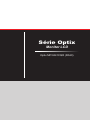 1
1
-
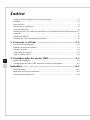 2
2
-
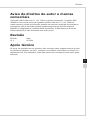 3
3
-
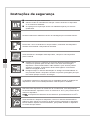 4
4
-
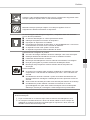 5
5
-
 6
6
-
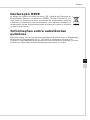 7
7
-
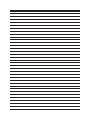 8
8
-
 9
9
-
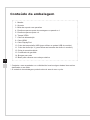 10
10
-
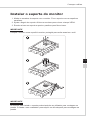 11
11
-
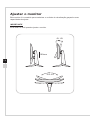 12
12
-
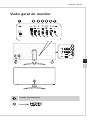 13
13
-
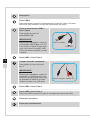 14
14
-
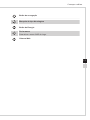 15
15
-
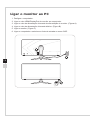 16
16
-
 17
17
-
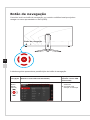 18
18
-
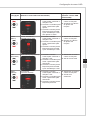 19
19
-
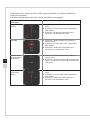 20
20
-
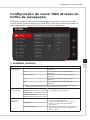 21
21
-
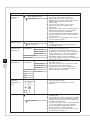 22
22
-
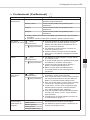 23
23
-
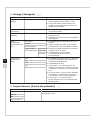 24
24
-
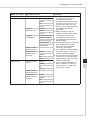 25
25
-
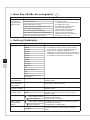 26
26
-
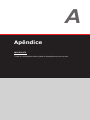 27
27
-
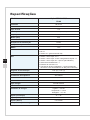 28
28
-
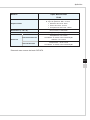 29
29
-
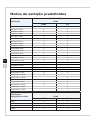 30
30
-
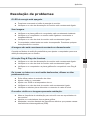 31
31
MSI Optix MPG341CQR Manual do proprietário
- Tipo
- Manual do proprietário
- Este manual também é adequado para
Artigos relacionados
-
MSI MS-3CB4 Manual do proprietário
-
MSI Optix MAG251RX Manual do proprietário
-
MSI MS-3CB4 Manual do proprietário
-
MSI MS-3CA5 Manual do proprietário
-
MSI MS-3DB6 Manual do proprietário
-
MSI Optix MAG322CQRV Manual do proprietário
-
MSI Optix MAG321CQR Manual do usuário
-
MSI Optix MAG271CQR Manual do proprietário
-
MSI Optix MPG27CQ Manual do proprietário
-
MSI MS-3DA3 Manual do proprietário